在我们的电脑中,有小伙伴会安装一些浏览器,我们可以使用这些浏览器进行网页的浏览,可以帮助我们及时获取到我们想要的信息内容,而一些小伙伴喜欢在电脑上安装edge浏览器进行操作,使用过该浏览器的小伙伴都觉得这款浏览器是十分智能的,其中我们还可以在ie模式下进行浏览网页,你可以将我们需要的网页内容通过ie模式进行兼容性模式的浏览操作,下方是关于如何使用edge浏览器设置启用ie模式的具体操作方法,如果你需要的情况下可以看看方法教程,希望对大家有所帮助。
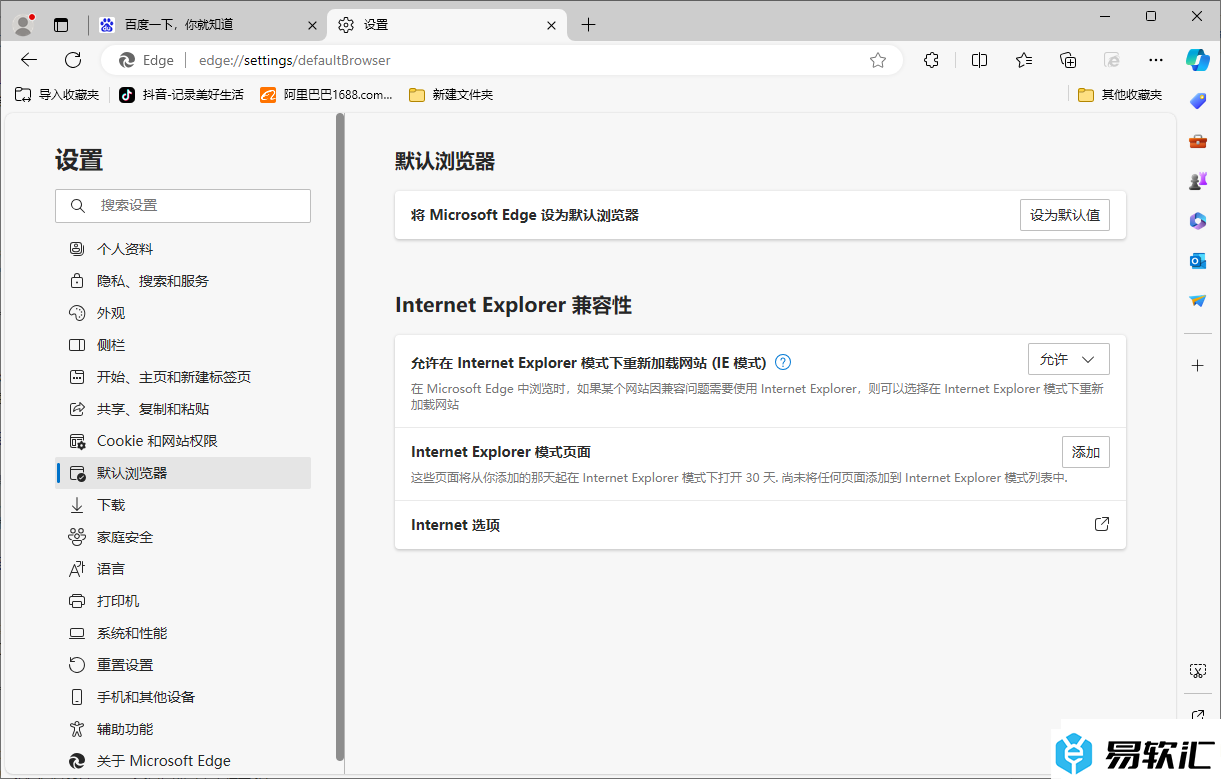
方法步骤
1.首先,我们在电脑桌面上找到edge浏览器,然后将该浏览器双击一下进入。
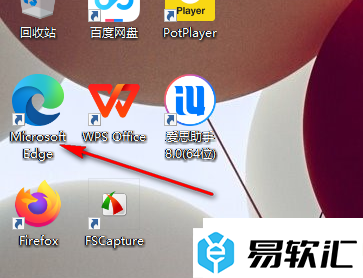
2.随后,我们就可以进入到设置页面中,将页面右上角的【…】图标进行点击一下,选择菜单选项中的【设置】选项进入。
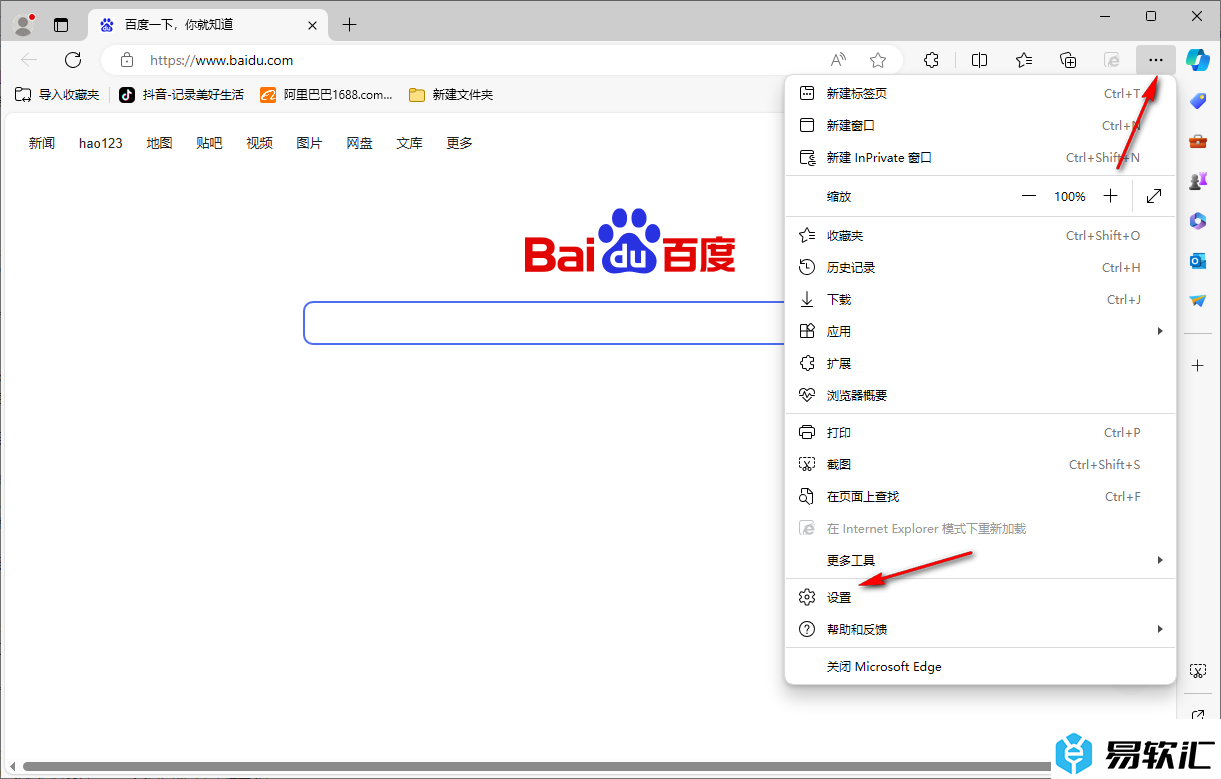
3.这时候,你可以进入到浏览器中,将页面左侧的【默认浏览器】选项进行点击,然后在右侧页面查看到Internet explorer兼容性选项。
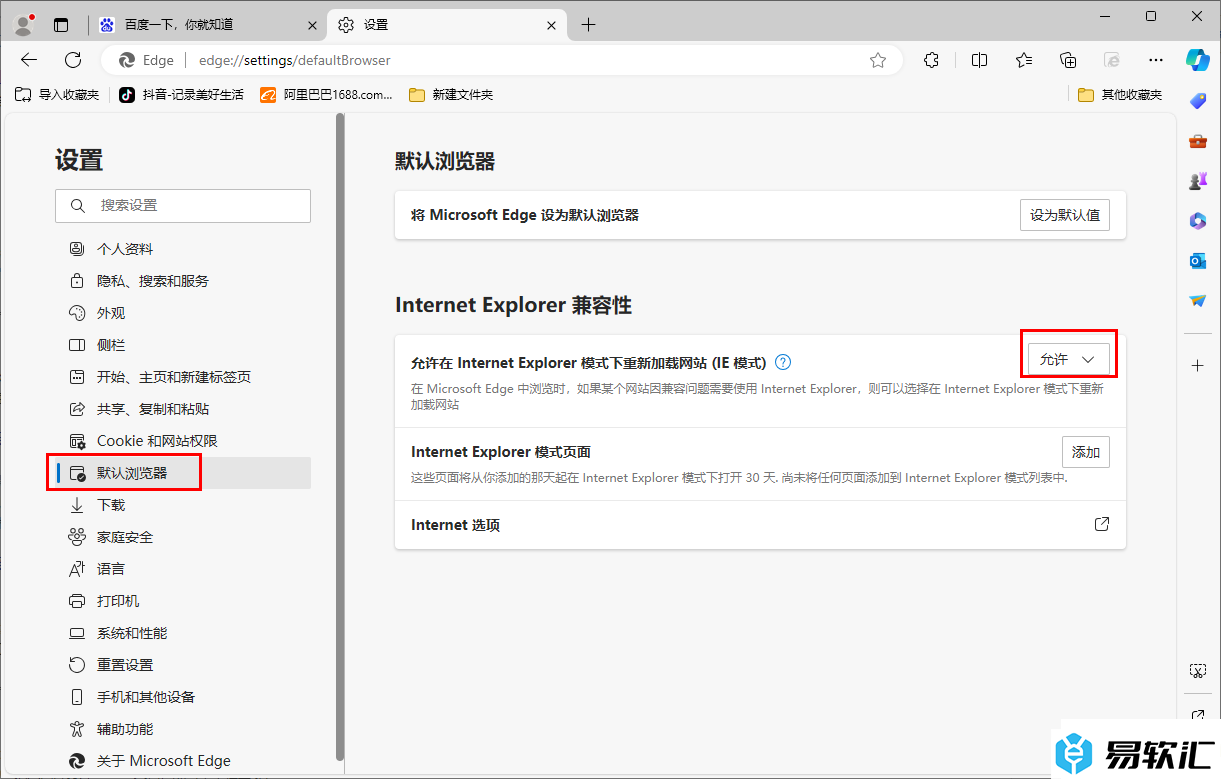
4.我们将【允许在Internet explorer模式下重新加载网站】选项后面下拉按钮点击打开,可以选择【允许】和【默认值】。
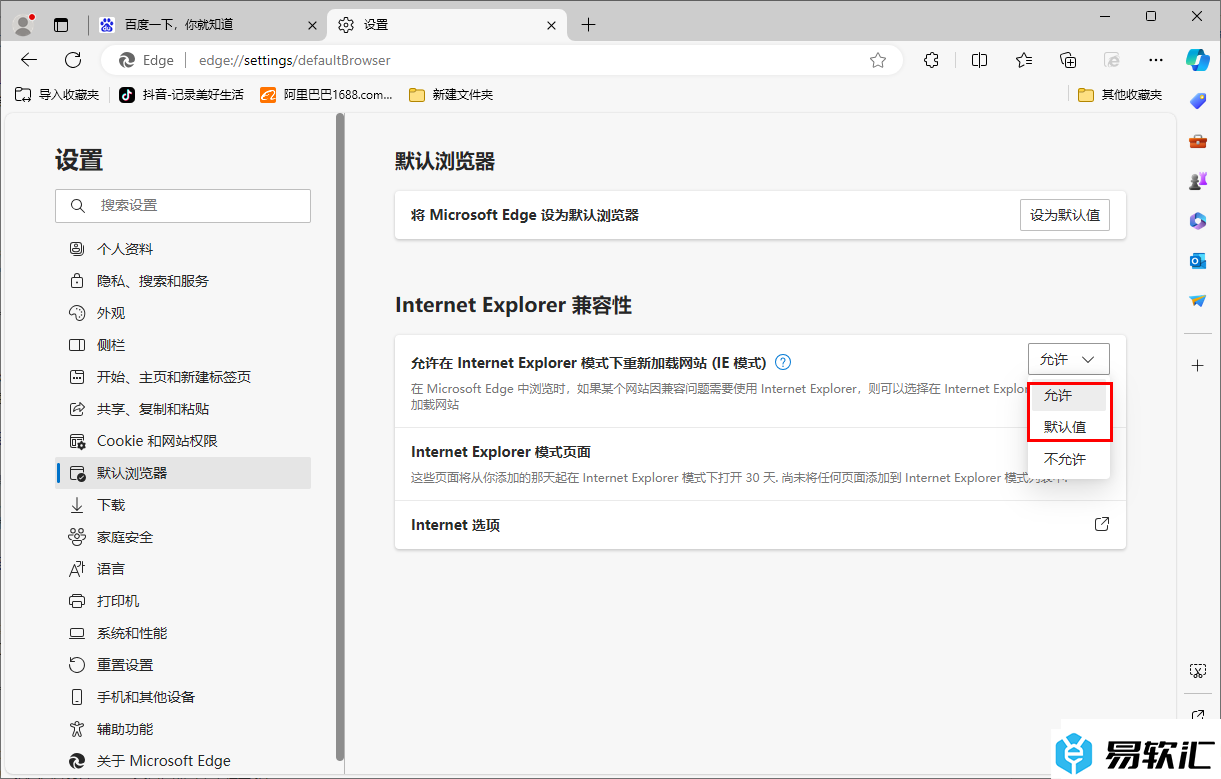
5.之后我们在访问网页的时候,你可以点击右上角的【e】图标进行切花ie模式进行下载就好了,如图所示。
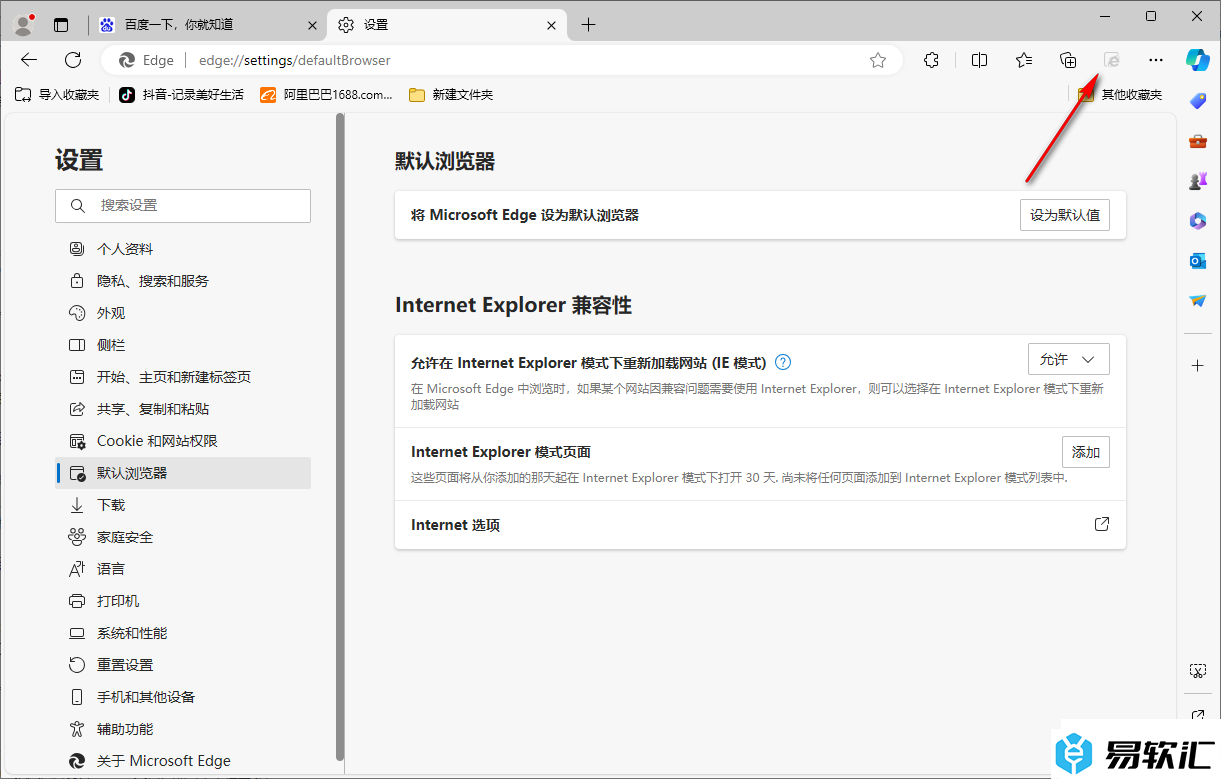
以上就是关于如何使用edge浏览器设置允许在ie模式下重新加载网页的具体操作方法,我们可以通过上述的方法教程找到ie模式的选项,将其设置成允许就好了,那么就可以随时按照需求进行ie模式浏览,感兴趣的话可以操作试试。






